部署准备
elasticsearch-6.0.1.zip--https://www.php.cn/link/7e8bc77312d6dfdd73cd283ad31a3444
elasticsearch-head-master.zip--https://www.php.cn/link/f0e37e9e9b28f94f89e67d28df74c2b4
jdk-9.0.1_windows-x64_bin.exe--https://www.php.cn/link/f79634741b033e85e6a44dafc01b6f91
node-v9.3.0-x64.msi--https://www.php.cn/link/8c8ee26d59b77a94dc6747a41e7c3af0
安装JDK后,下载的jdk-9.0.1_windows-x64_bin.exe,完成安装后,配置环境变量。在系统变量中,添加变量名:JAVA_HOME,变量值:C:\Program Files\Java\jdk-9.0.1(请根据实际路径调整),保存设置。
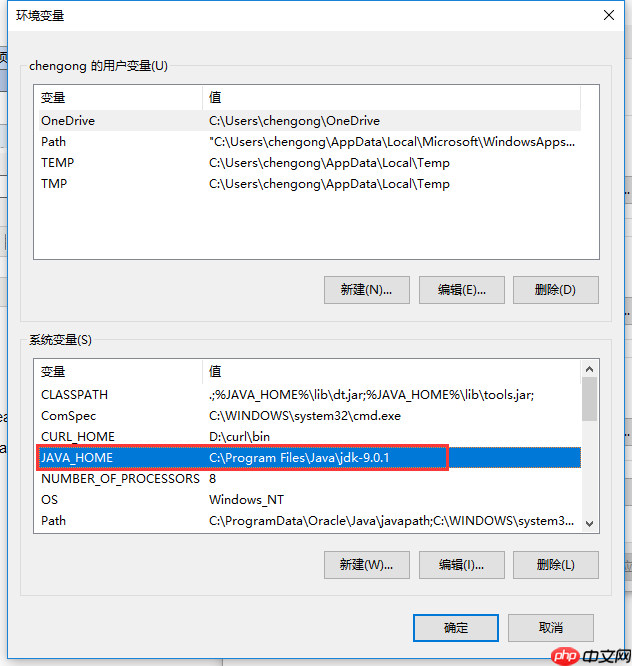 打开cmd,输入 java -version,如果出现下图信息,说明JDK已成功安装。
打开cmd,输入 java -version,如果出现下图信息,说明JDK已成功安装。
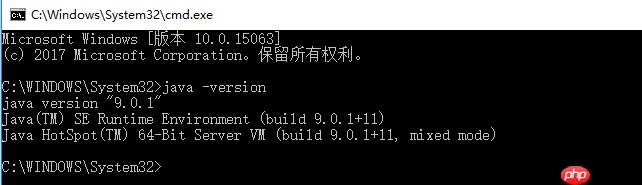 单节点运行elasticsearch,解压已下载的elasticsearch-6.0.1.zip,打开cmd,执行以下命令:
单节点运行elasticsearch,解压已下载的elasticsearch-6.0.1.zip,打开cmd,执行以下命令:
cd C:\elasticsearch-6.0.1\bin
elasticsearch.bat
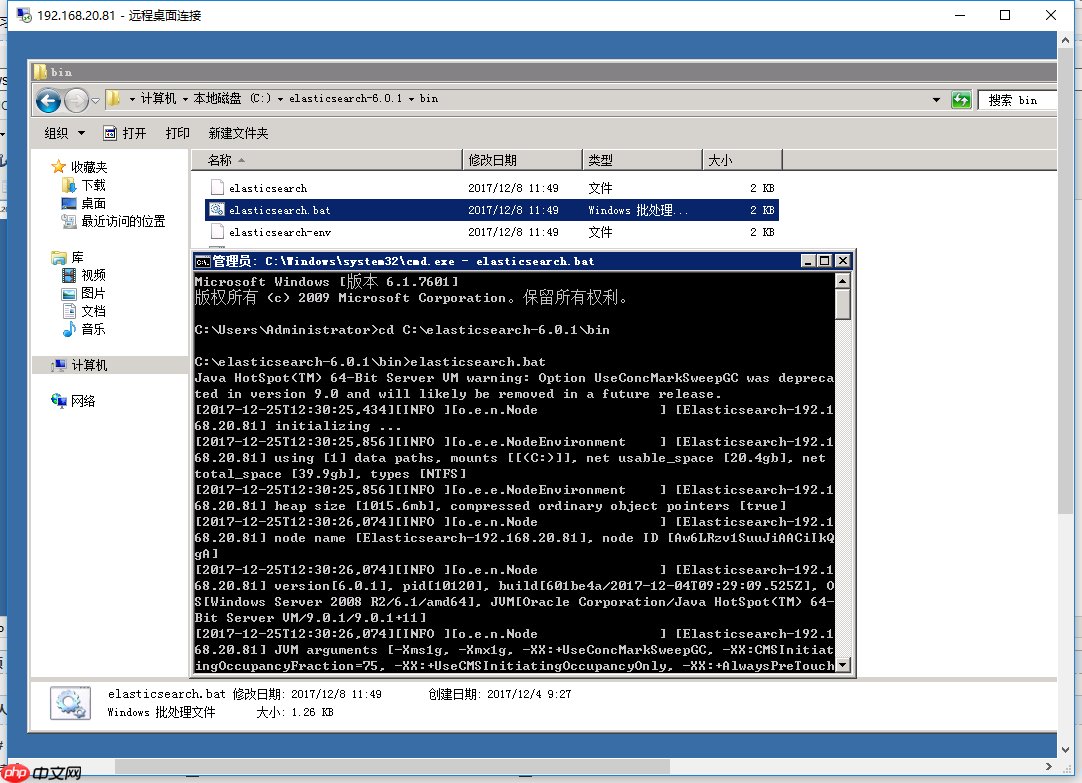 看到xxxx started,表示启动成功。打开浏览器,输入http://localhost:9200或http://127.0.0.1:9200,如果出现以下文本,说明elasticsearch已成功启动。
看到xxxx started,表示启动成功。打开浏览器,输入http://localhost:9200或http://127.0.0.1:9200,如果出现以下文本,说明elasticsearch已成功启动。
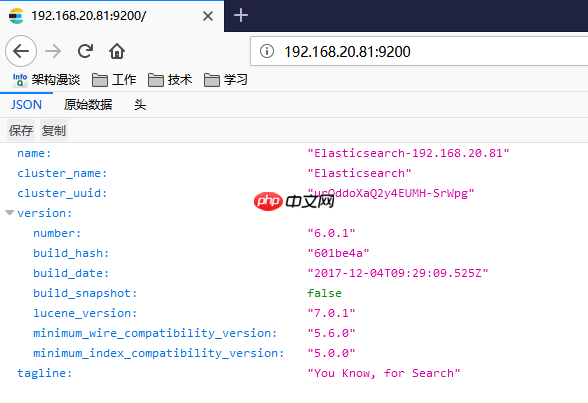 elasticsearch-head的搭建,解压已下载的elasticsearch-head-master.zip,同时安装已下载的node-v9.3.0-x64.msi,打开cmd,输入node -v,确认nodejs是否安装成功。
elasticsearch-head的搭建,解压已下载的elasticsearch-head-master.zip,同时安装已下载的node-v9.3.0-x64.msi,打开cmd,输入node -v,确认nodejs是否安装成功。
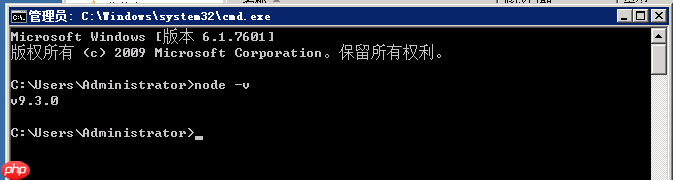 切换到elasticsearch-head-master解压后的文件夹下。
切换到elasticsearch-head-master解压后的文件夹下。
运行以下命令:
cd c:\elasticsearch-head-master npm install npm start
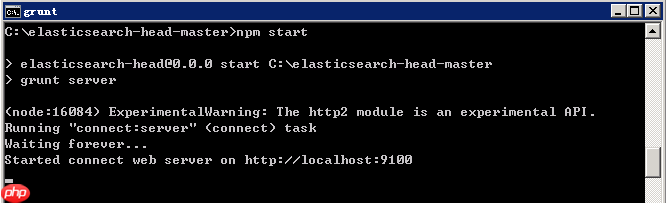 用浏览器打开http://localhost:9100/,如果出现下图界面,说明elasticsearch-head搭建成功。
用浏览器打开http://localhost:9100/,如果出现下图界面,说明elasticsearch-head搭建成功。
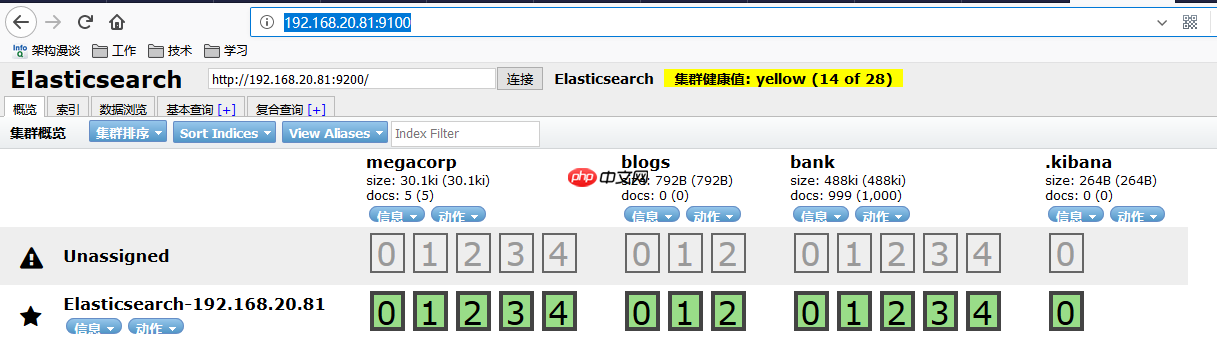 集群设置,在已启动的控制台按ctrl+c停止服务进程,进入D:\elasticsearch-6.0.1\config目录,编辑elasticsearch.yml文件,添加以下配置:
集群设置,在已启动的控制台按ctrl+c停止服务进程,进入D:\elasticsearch-6.0.1\config目录,编辑elasticsearch.yml文件,添加以下配置:
cluster.name: Elasticsearch #集群名称,所有节点必须相同 node.name: Elasticsearch-192.168.20.81 #节点名称 network.host: 192.168.20.81 #当前节点地址 discovery.zen.ping.unicast.hosts: ["192.168.20.80", "192.168.20.81", "192.168.15.32"] #集群地址,如果在同一服务器上但不同端口作集群,仅需集群名称相同即可,上述配置可以不填。但是,对于不同服务器,必须填写。 http.cors.enabled: true #是否允许跨域 http.cors.allow-origin: "*"
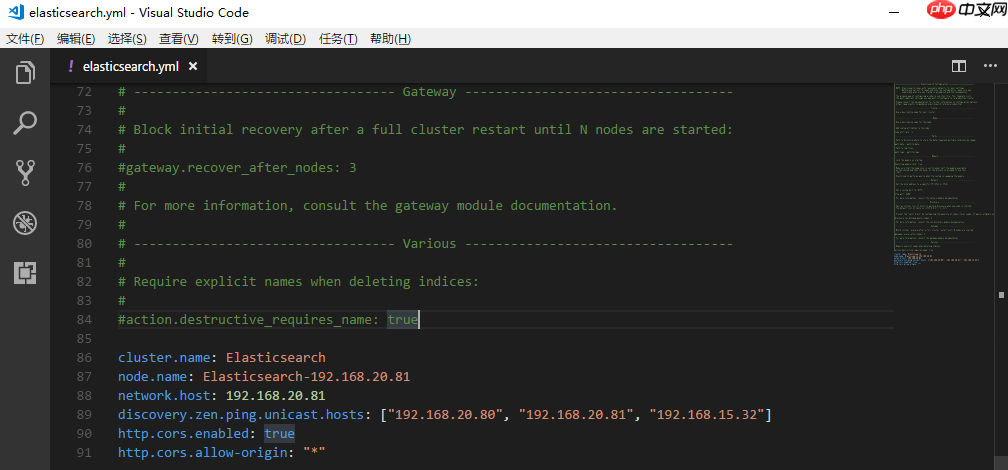 保存配置文件。然后进入控制面板,防火墙高级选项,设置入站规则,添加9100、9200、9300端口。再次启动elasticsearch服务。
保存配置文件。然后进入控制面板,防火墙高级选项,设置入站规则,添加9100、9200、9300端口。再次启动elasticsearch服务。
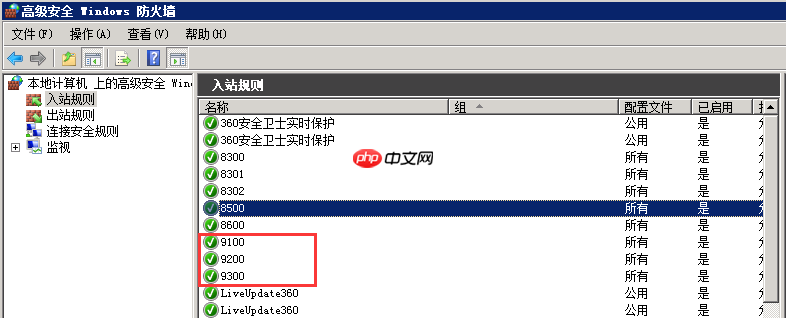 将elasticsearch-6.0.1文件夹复制到另一台服务器,修改elasticsearch.yml配置文件,只需调整node.name和network.host,使其与当前服务器地址对应。使用cmd启动elasticsearch,看到started表示启动成功,刷新elasticsearch-head页面,可以看到两个节点信息,横向扩展就这么简单。
将elasticsearch-6.0.1文件夹复制到另一台服务器,修改elasticsearch.yml配置文件,只需调整node.name和network.host,使其与当前服务器地址对应。使用cmd启动elasticsearch,看到started表示启动成功,刷新elasticsearch-head页面,可以看到两个节点信息,横向扩展就这么简单。
运行以下命令:
node.name: Elasticsearch-192.168.15.32 #节点名称 network.host: 192.168.15.32 #当前节点地址
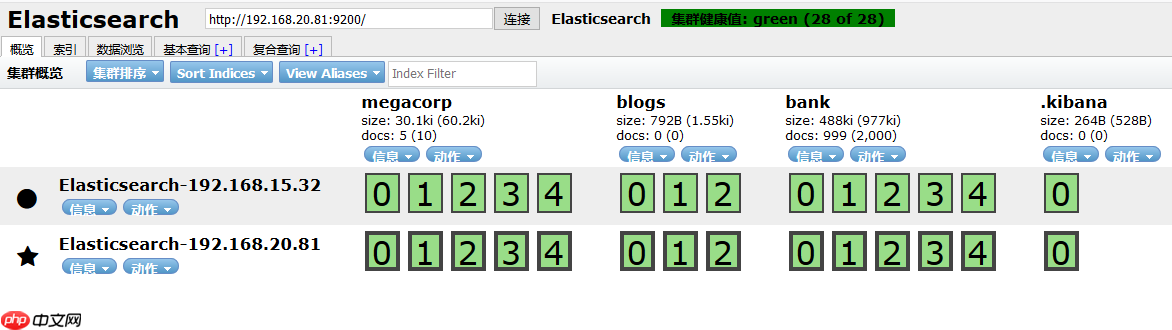
以上就是基于windows平台搭建elasticsearch的详细内容,更多请关注php中文网其它相关文章!

Windows激活工具是正版认证的激活工具,永久激活,一键解决windows许可证即将过期。可激活win7系统、win8.1系统、win10系统、win11系统。下载后先看完视频激活教程,再进行操作,100%激活成功。

Copyright 2014-2025 https://www.php.cn/ All Rights Reserved | php.cn | 湘ICP备2023035733号